Jak nainstalovat ActivityMon Parental Control
Instalační program ActivityMon získáte z následující stránky: https://www.activitymon.com/cs/rodicovska-kontrola/ke-stazeni. Uložte si jej na pevný disk Vašeho počítače.
Přihlaste se k uživatelskému účtu, který má administrátorská práva, a po té spusťte stažený instalační soubor. Nejprve proběhne rozbalení instalačních souborů.


Po spuštění Průvodce Instalací budou zobrazeny úvodní informace. Po jejich přečtení klepněte na tlačítko Další >.

Program ActivityMon jste oprávněni nainstalovat na počítač pouze pokud souhlasíte s licenčními podmínkami koncového uživatele a zároveň jste majitelem počítače, na který jej instalujete nebo máte povolení vlastníka počítače k instalaci produktů ActivityMon.
Pokud jste si přečetli licenční podmínky koncového uživatele, souhlasíte s nimi a jste majitel počítače nebo máte jeho povolení k instalaci zaškrtněte políčko pod licenčními podmínkami a klepněte na tlačítko Další >.

Nyní Průvodce instalací zkontroluje web produktů ActivityMon zda neobsahuje aktualizaci. Pokud je dostupná novější verze na webu aplikace je zobrazen dotaz zda má být stažena a použita. Je-li použitá verze nejnovější možná, a tudíž nejsou žádné aktualizace dostupné, Průvodce instalací přejde automaticky k následující stránce.

V této chvíli Průvodce instalací zkontroluje počítač zda neobsahuje aplikace, které mohou omezit monitorovací schopnosti produktů ActivityMon nebo poškodit přímo jeho instalaci. Pokud bude taková aplikace nalezena, bude o ní uživatel informován spolu s odkazem s popisem řešení situace.
Po vyřešení všech nalezených problémů zaškrtněte pole Nalezené problémy byly vyřešeny a pak klepněte na tlačítko Další >.

Nyní je potřeba zvolit typ instalace, jakou má být produkt ActivityMon na počítač nainstalován. Instalace Pro aktuálního uživatele a Pro všechny uživatele znamenají, že produkt ActivityMon bude nainstalován jako běžný program, to znamená že jeho instalace bude viditelná pro běžné uživatele včetně přítomnosti položky v Ovládacím panelu Přidat/odebrat programy. Rozdíl mezi uvedenými typy instalace je ve vytvoření položek v Start menu.
Pokud zvolíte skrytou instalaci program bude nainstalován do tajného skrytého adresáře a jeho přítomnost bude skryta běžným uživatelům.
Po výběru typu instalaci klepněte na tlačítko Další >.
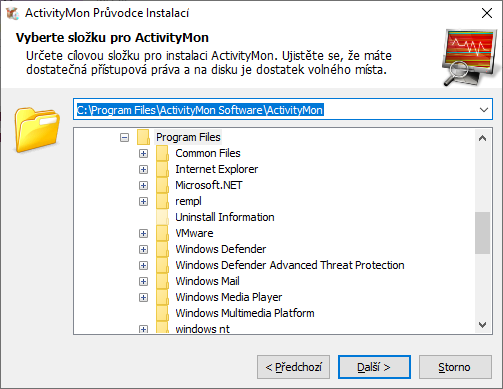
Pokud jste zvolili instalaci Pro aktuálního uživatele nebo instalaci Pro všechny uživatele budete mít možnost vybrat adresář, do kterého bude ActivityMon nainstalován. Po jeho zvolení klepněte na tlačítko Další >.

Před vlastní instalací Průvodce zobrazí shrnutí zadaných údajů, které Průvodce Instalací získal a podle kterých provede i vlastní instalaci. Pokud zobrazené informace chcete použít pro instalaci produktu ActivityMon klepněte na tlačítko Další >. V opačném případě klepněte na tlačítko < Předchozí pro návrat na předešlé stránky a změnu zadaných údajů.

V průběhu vlastní instalace bude Průvodce Instalací zobrazovat aktuálně prováděnou operaci.

Po dokončení všech instalačních operacích bude automaticky zobrazena stránka, na které je vyžadováno zadání přístupového hesla k souboru aktivit. Toto heslo bude použito pro 256ti bitový algoritmus AES pro zašifrování databáze aktivit. Po zadání přístupového hesla klepněte na tlačítko Další >.

Dále bude zobrazena stránka s možností úpravy nastavení programu. Pro jejich změnu klepněte na tlačítko Nastavení.... Jste-li s nastavením spokojeni klepněte na tlačítko Další >.

Nyní je instalace produktu ActivityMon dokončena a je spuštěna i jeho monitorovací služba. Průvodce Instalací ukončíte klepnutím na tlačítko Dokončit.

Za určitých okolností si může Průvodce instalací vyžádat přestartování počítače, aby mohla být instalace nebo oprava úspěšně dokončena.